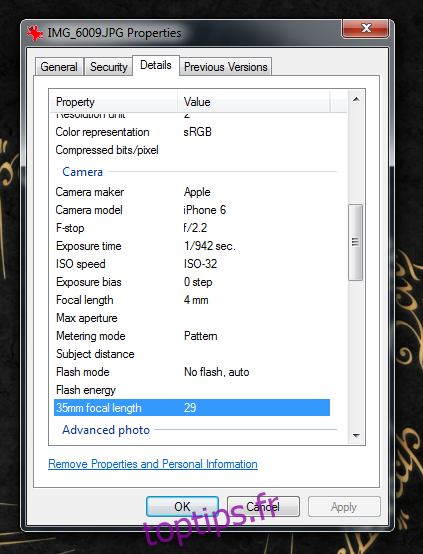Apprendre en faisant est probablement la meilleure façon d’apprendre à faire quoi que ce soit. Ce n’est pas non plus le moyen le plus simple d’apprendre une nouvelle compétence à moins de trouver un très bon guide de départ. La photographie est une compétence que vous pouvez facilement développer simplement en prenant plus de photos (selfies non inclus) et une fois que vous avez compris certaines choses de base comme la règle des tiers, vous voulez aller plus loin. Vous voulez voir quelles caméras sont disponibles et ce qu’elles peuvent faire. Vous voulez voir quels réglages, le niveau d’exposition, la distance focale, le temps d’exposition, etc. sont utilisés pour capturer un réglage particulier et ce qui fonctionne le mieux pour les paysages. Pour les photos que vous pourriez trouver en ligne sur des sites comme Flikr, les informations peuvent être mises à disposition par le propriétaire lui-même, mais sinon, et si elles n’ont pas été effacées, voici comment vous pouvez les vérifier vous-même sans avoir besoin d’applications supplémentaires. Cela fonctionne à la fois sur Windows et OS X.
Trouvez une photo qui vous plaît et sur laquelle vous aimeriez en savoir plus du point de vue d’un photographe. Vous pouvez trouver de superbes photos sur Flickr ou Instagram. Téléchargez-le sur votre bureau. Cliquez avec le bouton droit sur l’image et sous Windows, sélectionnez «Propriétés» dans le menu contextuel du clic droit. Dans la fenêtre des propriétés, accédez à l’onglet Détails et faites défiler jusqu’à la section «Appareil photo» où vous pouvez voir quel appareil photo a été utilisé pour prendre la photo et d’autres paramètres de l’appareil photo. Ceux-ci incluent la vitesse ISO, le temps d’exposition, le diaphragme, etc.
Pour les photos prises avec un appareil photo et modifiées ou manipulées ultérieurement avec des applications telles que Instgram, les informations sont conservées par défaut, sauf si vous les excluez explicitement lorsque vous les enregistrez.
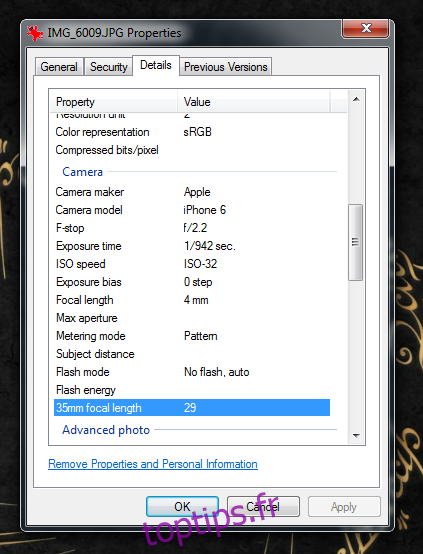
Sous OS X, suivez uniquement le mouvement au lieu de cliquer sur Propriétés dans le menu contextuel du clic droit, vous cliquerez sur «Obtenir des informations». Dans la fenêtre qui s’ouvre, développez la section Plus d’informations pour afficher les détails et les paramètres de la caméra. Essayez de reproduire ces paramètres sur votre appareil photo lorsque vous prenez des photos la prochaine fois et voyez comment ils fonctionnent sur votre sujet et avec votre appareil photo.